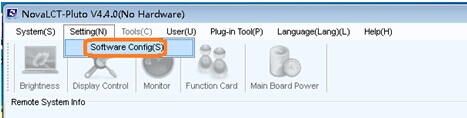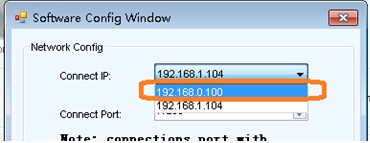NovaStar control cards ay mas at mas popular na para sa mga ito ay maaaring magbigay ng mas mataas refresh rate at pagproseso depth (kulay-abo na antas) lalo na sa mga application ng mga maliliit na pixel pitch LED screen display.
Tulad ng anumang led led control system, kung minsan pagkatapos ng mahabang oras ng operasyon, maaaring mawala sa control card ang file ng pagsasaayos (".rcfg" na file kung NOVASTAR) at hindi makuha ito mula sa orihinal na tagapagtustos. Sa kasong ito, kakailanganin mong itakda ang mga parameter sa programa, at i-configure ang bagong file.
Dito ay namin kung paano i-configure ang file na ito.
1. Kolektahin ang mga pangunahing mga parameter tech ng humantong display hardware.
Halimbawa, dito kami ay may dalawang humantong cabinet na may P10 SMD LED modules, at pagkatapos naming i-install asynchronous NovaStar control cards, isa sa pagpapadala ng card, dalawang makatanggap ng mga baraha sa kanila.
At ako ikonekta ang pagpapadala ng card sa laptop na may net cable.

At ang mga pangunahing mga parameter tech ng mga ito na humantong sa display ay ang mga:

a. Ito P10 SMD LED screen ay binubuo ng 2 cabinet. Kapag mukha ko ito, ang pagkakasunud-sunod transfer signal ay mula kanan pakaliwa.
b. Ang bawat cabinet ay binubuo ng 9 module 3 (W) * 3 (H).
c. Ang laki ng bawat LED module ay 320mm X 320mm, na may resolution ng 32pixels X 32 pixels.
d. Ang resolution ng screen na humantong ay 192 pixels X 96 pixels.
2. I-install ang software ng NovaStar control system.
NovaLCT-Pluto at Pluto Manager ay ang software na kailangan mong i-install para NovaStar asynchronous control system.
Tandaan: NovaStar sabaysabay control system at asynchronous control system na gamitin ang iba't ibang mga software. Sumangguni sa ibaba:

3. I-configure ang NovaStar asynchronous control card.
a. Buksan ang software NovaLCT-Pluto, ikonekta ang pagpapadala ng card sa laptop gamit ang net cable. At i-click ang "Maghanap ng Lahat ng Site (S)".

Marahil hindi mo nais na mahanap ang pagpapadala ng card.

Kaya kakailanganin mong suriin ang IP ng Laptop, at baguhin ito upang maging "192.168.0. XXX”- ang IP ng laptop ay dapat na pareho net segment may mga IP ng pagpapadala card, sa gayon ay ang komunikasyon sa pagitan ng mga ito (computer at kontrol card) ay maaaring mangyari.
Narito ko bang baguhin ang IP address ng aking laptop bilang sa ibaba:

At ring baguhin ang may-katuturang mga lugar sa software:
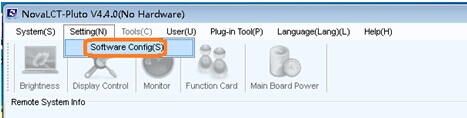
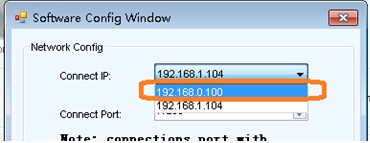
Ngayon muli maghanap ang control card, at oras na ito maaari mong mahanap ang mga ito.


I-click ang "ikonekta ang terminal", ang laptop ay makakonekta sa pagpapadala ng card.
tandaan: Ang default na IP address ng ang pagpapadala ng kard ay “192.168.0.208”Na tinukoy sa pabrika, karaniwang hindi namin ito binabago.
b. Pag-login ng gumagamit. I-key ang password na "admin", at ipasok mo ang interface ng "screen config".


Pagkatapos Login User, maaari naming simulan upang isaayos ang control card.

Ipasok ang interface ng "matalinong setting".

c. Simulan ang "matalinong setting". Dito kailangan mong i-input ang pangunahing mga parameter ng tech ng LED screen.


* Type Chip: pumili ng "karaniwang chip".
* Aktwal pixel: Iyon ang resolusyon ng LED module. Tulad ng nabanggit sa itaas, sa sample na ito, ang bawat LED module ay 32pixels X 32 pixel.
* Type Scan: OK lang na pumili ng "hindi alam" kung hindi mo alam ito. (Sa totoo lang mayroong simpleng paraan upang malaman ang uri ng pag-scan. Kung nais mong malaman ito, mangyaring makipag-ugnay sa amin.)
* Mga haligi: bawat cabinet ay 3X3 modules. Kaya key sa 3, 3.
* Type Module cascade (mula sa harap): Ipinaliwanag namin sa unang hakbang, kapag panonood mula sa harap, ang pagkakasunud-sunod transfer signal ay mula kanan pakaliwa.
Matapos mong mapunan ang lahat ng mga parameter ng tech na iyon, pindutin ang "Susunod"
4. Sa mga sumusunod na hakbang, kailangan mong panoorin ang pagbabago ng LED screen, at pagkatapos ay gawin ang tamang pagpipilian ng iyong nakikita.